发布时间:2023-07-20 14: 44: 00
Affinity Designer 是屡获殊荣的矢量图形软件,为设计界树立了新的行业标准。这款适用于 Windows、macOS的应用程序不仅运行流畅,而且功能丰富,是数千名专业插画家、设计师以及其他想要创建高质量概念艺术、打印项目、标志、图标、UI 设计和模型等的创意人士的不二之选。

在您购买 Affinity Designer正版软件,需要完成注册账号和安装激活过程,下面是详细的图文教程(图片显示为Affinity Photo,但操作完全相同,仅供参考),请仔细查看:
一、Affinity Designer注册绑定教程
1.登录订单中心点击【查看注册码】复制注册码。

2.打开链接:https://store.serif.com/zh-cn/redeem/,会出现下图页面,在【优惠券代码】部分输入刚刚复制的注册码,点击兑换优惠券。
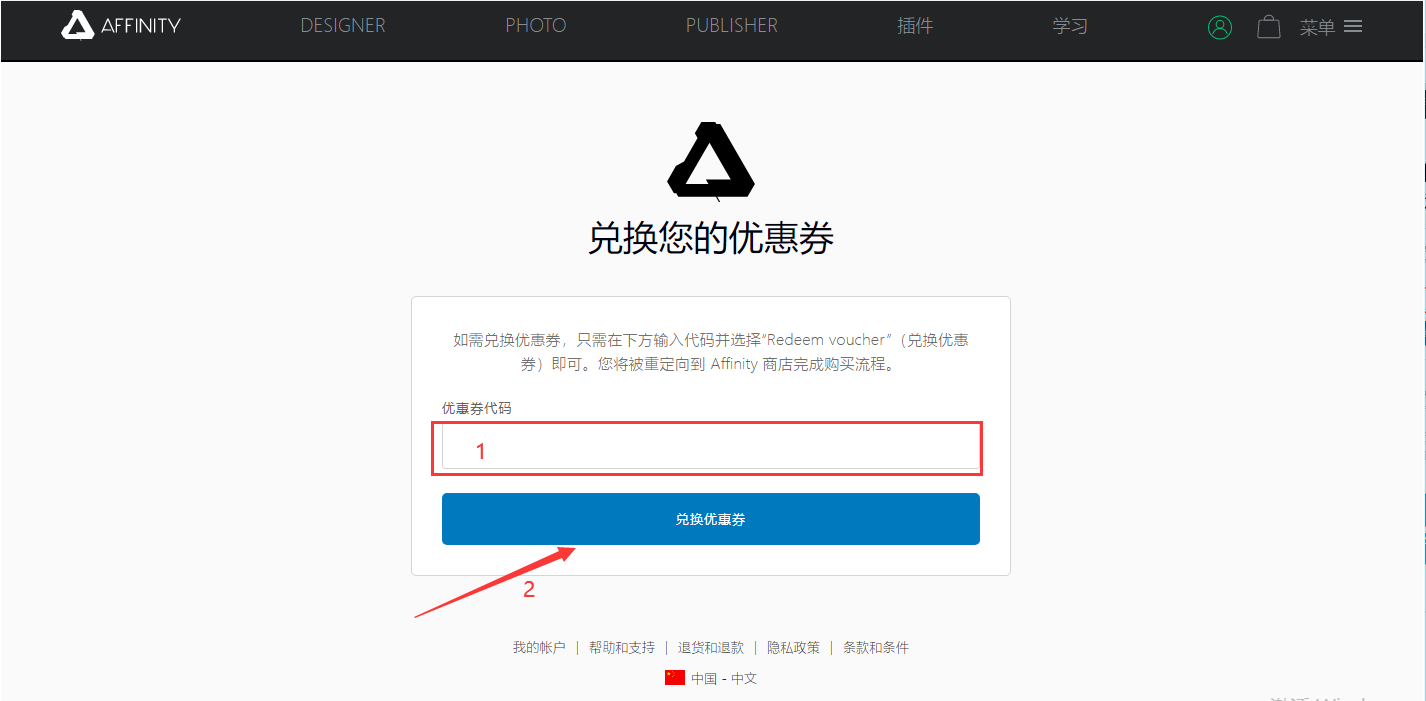
3.如果您以前没有注册过Affinity账户,点击【首次使用AFFINITY?】。如果您以前就是Affinity用户,点击【现有客户?】
这里我以首次使用Affinity为例,在下图输入电子邮件,并点击【添加我的电子邮件】进行账号注册,或前往注册地址注册:https://store.serif.com/zh-cn/checkout/?basket=f8b96f71af440d896ec237da20990106b02a5420ed8f03d8 。PS:这个邮箱很重要,会和您的注册码绑定,在激活软件时会用到,建议使用您的常用邮箱。
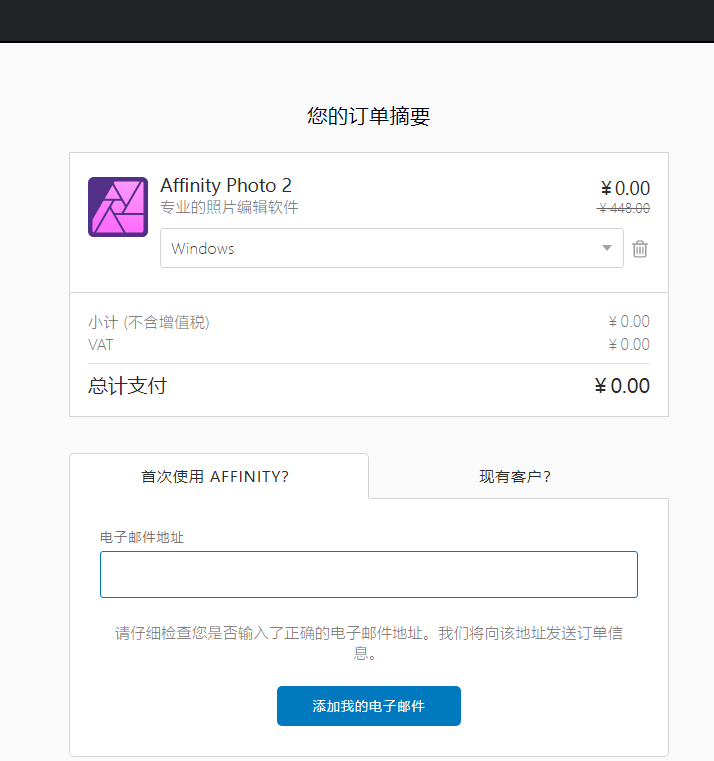
4.按下图的提示输入您的信息,请牢记您的账户密码,软件激活时会用到,注意勾选我同意条款,点击创建账户。
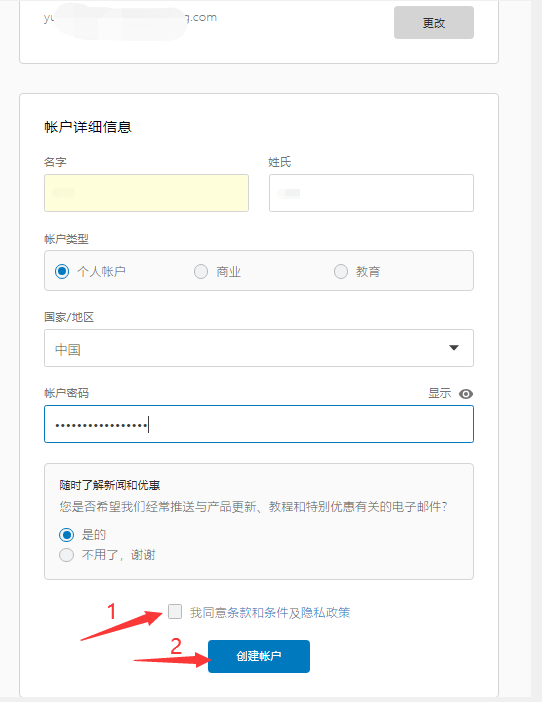
5.出现以下界面代表您的Affinity注册码已完成激活及绑定。您可以在下图【下载】位置直接下载Affinity安装包(您注册码对应的程序会自动显示,比如下图中的Photo,会变成Designer),也可以在您的麦软订单中心里下载。
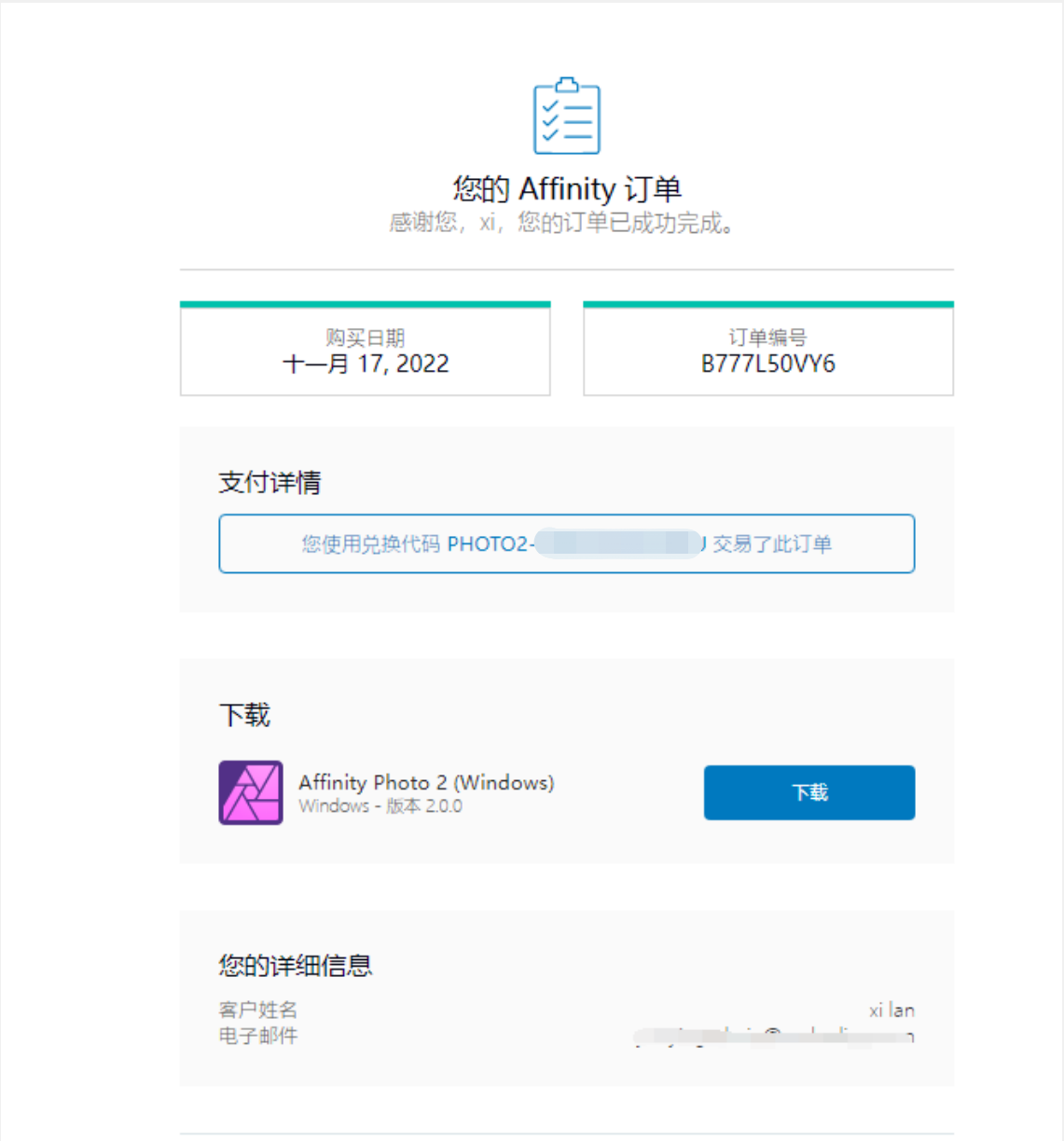
二、Affinity Designer 安装激活教程
1.Affinity的安装也非常的简单,我们仍以Affinity Photo为例,双击安装包开始安装,点击【安装】。
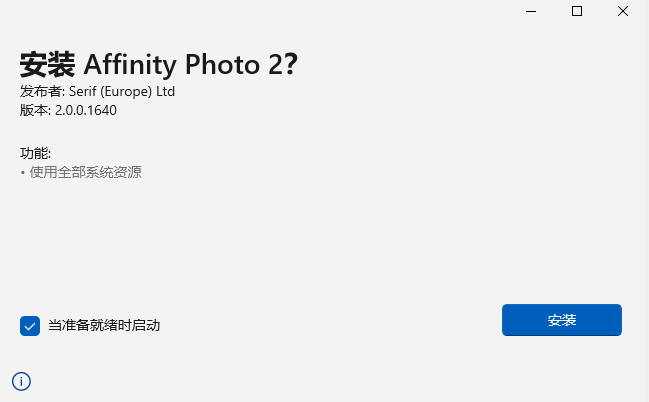
2.软件安装中,请耐心等待。
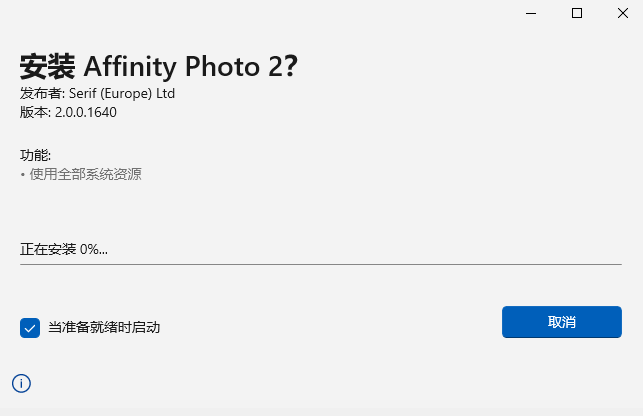
3.根据提示输入您的邮件与密码,点击【激活】。
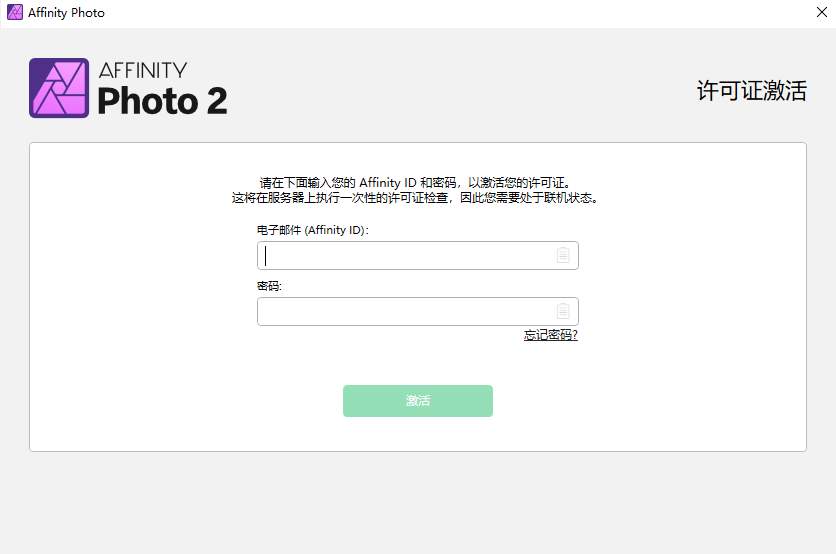
4.出现下图即为软件激活成功。
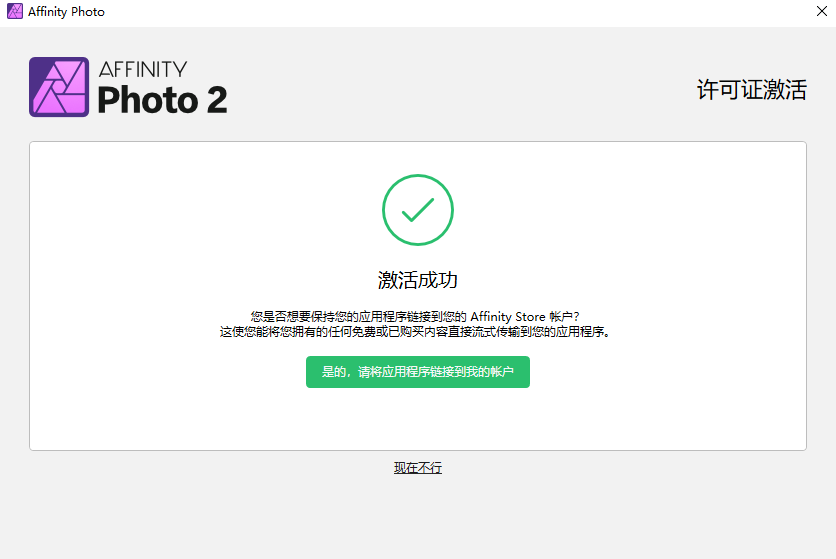
5.勾选接受许可协议条款,点击【接受】,现在您可新建您的文件啦。
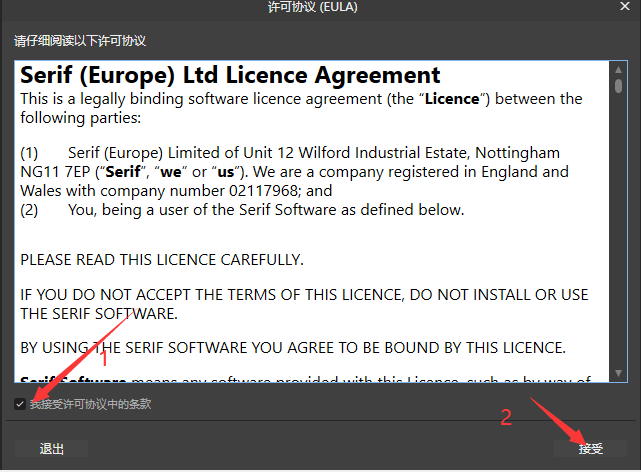
本文详细介绍了Affinity Designer 在购买后如何注册账号并进行激活安装,希望对大家能有所帮助,也欢迎大家来Affinity中文网站,查看更多Affinity系统软件的各类应用教程。
展开阅读全文
︾
读者也喜欢这些内容:

Affinity Photo如何抠图 Affinity Photo如何去水印
不管是设计师,还是从事文案、新媒体运营工作,抠图和去水印都是常用技能。但若掌握不好技巧,会浪费大量的时间,从而影响工作效率,如果有一个趁手工具,能够让抠图和去水印变得简单就好了。下面介绍Affinity Photo如何抠图,Affinity Photo如何去水印。get这些技巧既能保证质量又能保证效率,堪称一箭双雕。...
阅读全文 >
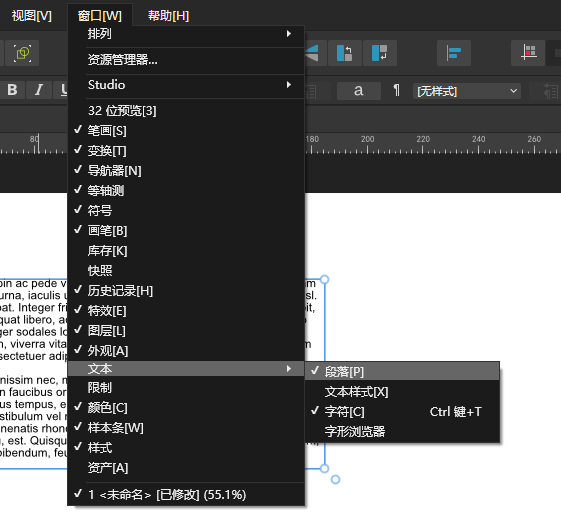
Affinity Designer段落样式如何统一格式 Affinity Designer段落样式继承规则应用
在一些杂志内页设计中,可能会有好几段文字,如果逐一去调段落样式会比较麻烦。在这种情况下,段落的格式化功能就显得尤为重要。Affinity Designer可以通过窗口功能统一段落格式,比如缩进、段间距、项目编号等,也能创建一些应用规则,供批量操作使用。接下来,本文将介绍Affinity Designer段落样式如何统一格式,Affinity Designer段落样式继承规则应用的相关内容。...
阅读全文 >

Affinity Designer混合模式如何叠加色彩 Affinity Designer混合模式透明度叠加技巧
混合模式,简单来理解,就是上下两个图层的颜色加在一起的效果。由于不同模式采用的混合方式、计算方式不同,所以我们会得到截然不同的图像混加效果。除了像素图像可以使用混合模式外,矢量图形的设计也可以用。接下来,本文将会介绍Affinity Designer混合模式如何叠加色彩,Affinity Designer混合模式透明度叠加技巧的相关内容。...
阅读全文 >

Affinity Photo和PS操作区别大吗 Affinity Photo怎么新建图层
用过Affinity Photo和PS两款软件的小伙伴,可能已经发现它们的操作界面与功能都比较相似。无论是图层功能,还是修图工具,两者都有很多共同点。不过,相对来说,Affinity Photo用起来会比PS简单一点,因为它是面向设计师的,操作思路会更贴合日常用途。接下来,本文将介绍Affinity Photo和PS操作区别大吗,Affinity Photo怎么新建图层的相关内容。...
阅读全文 >